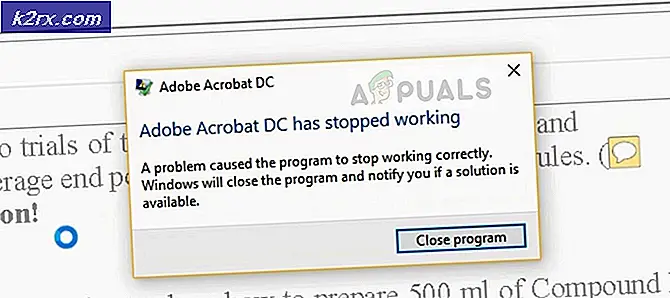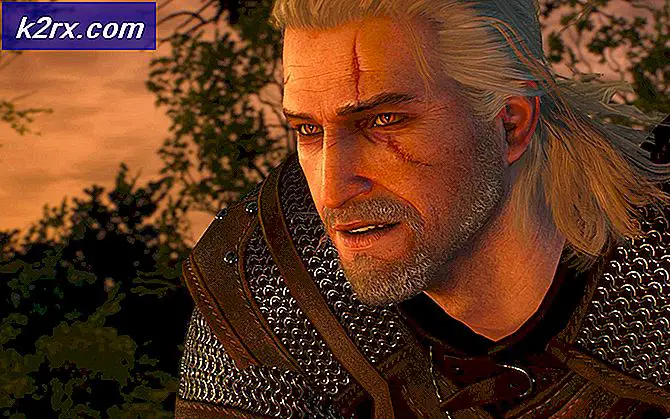FIX: Installasjonsfeil for Windows 10 0x800700D
Siden en betydelig andel av Windows-brukere som valgte å oppgradere sine datamaskiner til Windows 10 fra tidligere versjoner av operativsystemet, opplevde en rekke forskjellige problemer, bestemte mange (flere datamaskiner) forbrukerne å utføre rene installasjoner av Windows 10 i stedet . En ren installasjon er når et operativsystem er installert på en datamaskin som ikke allerede har operativsystem på den.
Det er imidlertid ikke som om det er absolutt ingen sjanse for at du løper inn i noen vegger når du utfører en ren installasjon av Windows 10. En av de vanligste veggene du kan komme inn i når du gjør en ren installasjon av Windows 10 - en vegg som er ganske høy - er feil 0x800700D. Feil 0x800700D vises etter at datamaskinen støter fra installasjonsmediet og kjører Windows 10-oppsettet, du velger språket, og en melding om at installasjonen starter, vises. Etter at datamaskinen viser feil 0x800700D, mislykkes installasjonen.
PRO TIPS: Hvis problemet er med datamaskinen eller en bærbar PC / notatbok, bør du prøve å bruke Reimage Plus-programvaren som kan skanne arkiver og erstatte skadede og manglende filer. Dette fungerer i de fleste tilfeller der problemet er oppstått på grunn av systemkorrupsjon. Du kan laste ned Reimage Plus ved å klikke herFeil 0x800700D betyr i utgangspunktet at en fil som er helt kritisk for installasjonen av Windows 10, er skadet eller helt savnet fra installasjonsmediet. Siden det er tilfelle, så lenge du bruker det samme installasjonsmediet med den skadede eller manglende filen, får du det samme resultatet (feil 0x800700D) uansett hvor mange ganger du prøver å utføre en ren installasjon av Windows 10. Den eneste Løsning på dette problemet er å skape et helt nytt installasjonsmedium ved hjelp av et helt nytt medium eller ved å tørke mediet du brukte før rent og deretter gjenbruke det. For å gjøre det må du:
Først og fremst, ta hendene på en annen datamaskin som kan laste ned Windows 10 ISO (stort sett alle datamaskiner som har internettforbindelse).
Hvis du har Windows 10 ISO-filen, kan du enten bruke Rufus (se trinn her) eller Last ned Media Creation Tool herfra. Med medieopprettingsverktøyet kan du laste ned ISO for Windows 10 hvis du ikke har en. Kjør det nedlastede programmet og følg installasjonsdialogene for å laste ned og brenne Windows 10 Media til USB. (se trinnene for opprettelse av medieopprettelse her)
Når du har jobbet ISO på en USB. Start datamaskinen / bæreren fra den for å installere Windows 10.
PRO TIPS: Hvis problemet er med datamaskinen eller en bærbar PC / notatbok, bør du prøve å bruke Reimage Plus-programvaren som kan skanne arkiver og erstatte skadede og manglende filer. Dette fungerer i de fleste tilfeller der problemet er oppstått på grunn av systemkorrupsjon. Du kan laste ned Reimage Plus ved å klikke her